mirror CITROEN C4 SPACETOURER 2016 Instrukcja obsługi (in Polish)
[x] Cancel search | Manufacturer: CITROEN, Model Year: 2016, Model line: C4 SPACETOURER, Model: CITROEN C4 SPACETOURER 2016Pages: 706, PDF Size: 103.91 MB
Page 14 of 706
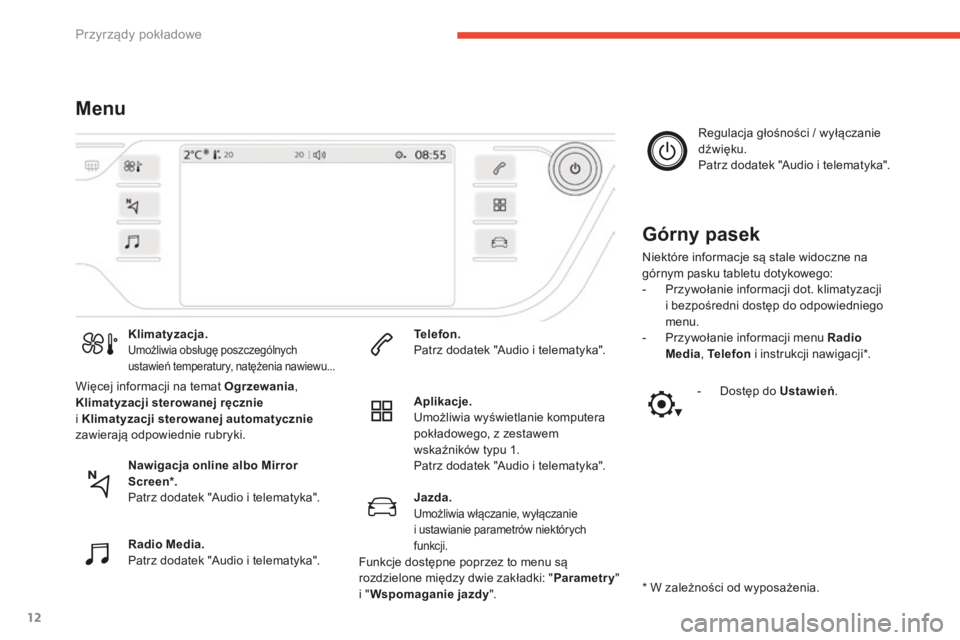
12
C4-Picasso-II_pl_Chap01_instruments-bord_ed01-2016
MenuGórny pasek
Niektóre informacje są stale widoczne na
górnym pasku tabletu dotykowego:
-
P
rzywołanie informacji dot. klimatyzacji
i bezpośredni dostęp do odpowiedniego
menu.
-
P
rzywołanie informacji menu Radio
Media , Telefon i
instrukcji nawigacji*.
* W zależności
od wyposażenia.
Klimatyzacja.
Umożliwia obsługę poszczególnych
ustawień temperatury, natężenia nawiewu...
Nawigacja online albo Mirror
Scre en*.
Patrz dodatek "Audio i
telematyka".
Radio Media.
Patrz dodatek "Audio i
telematyka". Telefon.
Patrz dodatek "Audio i
telematyka".
Jazda.
Umożliwia włączanie, wyłączanie
i ustawianie parametrów niektórych
funkcji.
Aplikacje.
Umożliwia wyświetlanie komputera
pokładowego, z
zestawem
wskaźników
typu 1.
Patrz dodatek "Audio i
telematyka". Regulacja głośności / wyłączanie
dźwięku.
Patrz dodatek "Audio i
telematyka".
- D ostęp do Ustawień
.
Więcej informacji
na temat Ogrzewania
,
Klimatyzacji
sterowanej ręcznie
i
Klimatyzacji
s
terowanej automatycznie
zawierają odpowiednie rubryki.
Funkcje dostępne poprzez to menu są
rozdzielone między dwie zakładki: "Parametry"
i " Wspomaganie jazdy".
Przyrządy pokładowe
Page 357 of 706
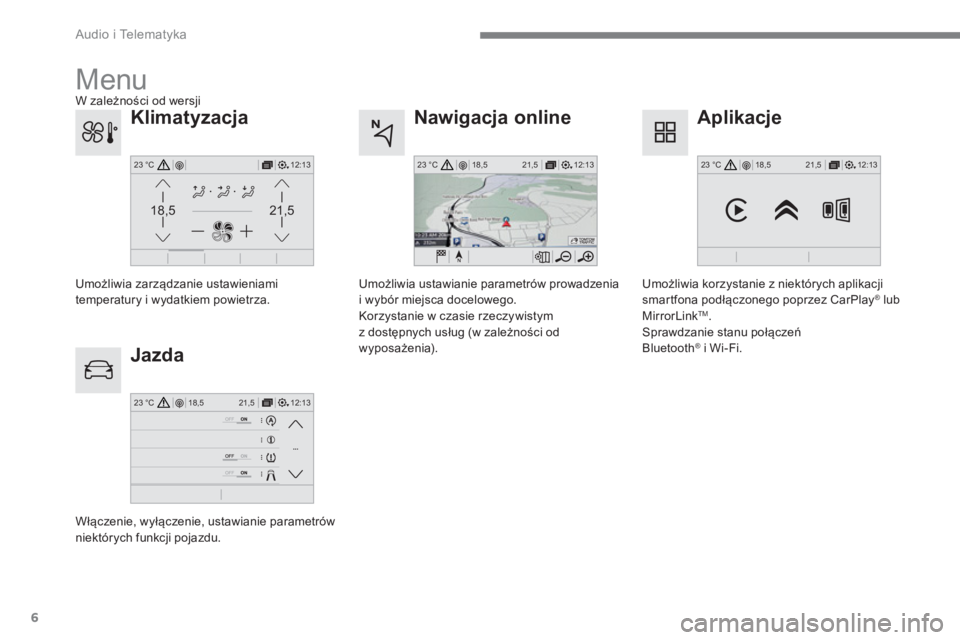
6
12:13 18,5 21,5 23 °C
21,518,5
12:1323 °C12:13 18,5 21,5 23 °C
12:13 18,5 21,5 23 °C
Audio i Telematyka
Nawigacja online
Jazda
Aplikacje
Umożliwia ustawianie parametrów prowadzenia
i wybór miejsca docelowego.
Korzystanie w czasie rzeczywistym
z dostępnych usług (w zależności od
wyposażenia).
Włączenie, wyłączenie, ustawianie parametrów
niektórych funkcji pojazdu.
Umożliwia korzystanie z niektórych aplikacji
smartfona podłączonego poprzez CarPlay® lub
MirrorLinkTM.
Sprawdzanie stanu połączeń
Bluetooth
® i Wi-Fi.
Menu
Klimatyzacja
Umożliwia zarządzanie ustawieniami
temperatury i wydatkiem powietrza.
W zależności od wersji
Page 382 of 706
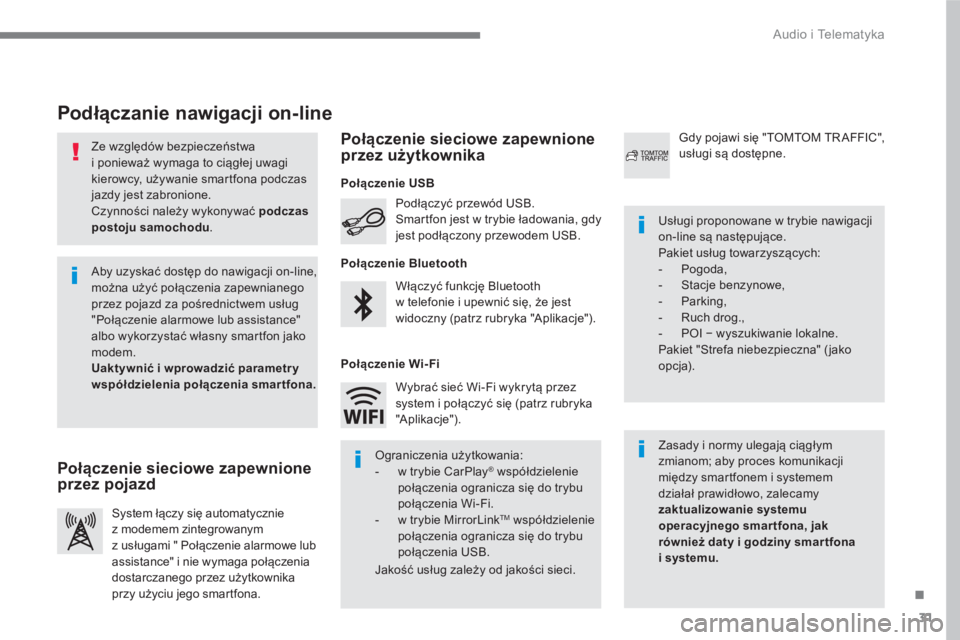
31
.
Audio i Telematyka
Ze względów bezpieczeństwa
i ponieważ wymaga to ciągłej uwagi
kierowcy, używanie smartfona podczas
jazdy jest zabronione.
Czynności należy wykonywać podczas
postoju samochodu
.
Podłączanie nawigacji on-line
Zasady i normy ulegają ciągłym
zmianom; aby proces komunikacji
między smartfonem i systemem
działał prawidłowo, zalecamy
zaktualizowanie systemu
operacyjnego smar tfona, jak
również daty i godziny smar tfona
i systemu.
Usługi proponowane w trybie nawigacji
on-line są następujące.
Pakiet usług towarzyszących:
- Pogoda,
- Stacje benzynowe,
- Parking,
- Ruch drog.,
- POI − wyszukiwanie lokalne.
Pakiet "Strefa niebezpieczna" ( jako
opcja). Włączyć funkcję Bluetooth
w telefonie i upewnić się, że jest
widoczny (patrz rubryka "Aplikacje"). Podłączyć przewód USB.
Smartfon jest w trybie ładowania, gdy
jest podłączony przewodem USB.
System łączy się automatycznie
z modemem zintegrowanym
z usługami " Połączenie alarmowe lub
assistance" i nie wymaga połączenia
dostarczanego przez użytkownika
przy użyciu jego smartfona.
Gdy pojawi się "TOMTOM TRAFFIC",
usługi są dostępne.
Aby uzyskać dostęp do nawigacji on-line,
można użyć połączenia zapewnianego
przez pojazd za pośrednictwem usług
"Połączenie alarmowe lub assistance"
albo wykorzystać własny smartfon jako
modem.
Uaktywnić i wprowadzić parametr y
współdzielenia połączenia smartfona.
Ograniczenia użytkowania:
- w trybie CarPlay
®
współdzielenie
połączenia ogranicza się do trybu
połączenia Wi-Fi.
- w trybie MirrorLink
TM
współdzielenie
połączenia ogranicza się do trybu
połączenia USB.
Jakość usług zależy od jakości sieci. Wybrać sieć Wi-Fi wykrytą przez
system i połączyć się (patrz rubryka
"A plikacje").
Połączenie USB
Połączenie sieciowe zapewnione
przez pojazd
Połączenie sieciowe zapewnione
przez użytkownika
Połączenie Bluetooth
Połączenie Wi-Fi
Page 392 of 706
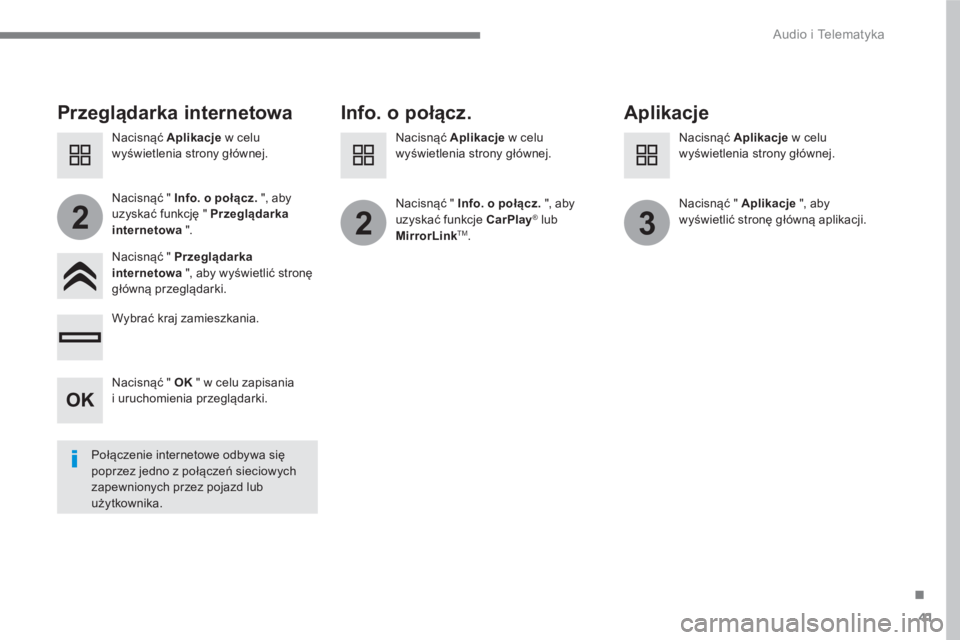
41
.
223
Audio i Telematyka
Przeglądarka internetowa
Info. o połącz.
Aplikacje
Nacisnąć " Przeglądarka
internetowa
", aby wyświetlić stronę
główną przeglądarki.
Wybrać kraj zamieszkania.
Nacisnąć " Info. o połącz.
", aby
uzyskać funkcje CarPlay
®
lub
MirrorLink
TM
.
Nacisnąć " Info. o połącz.
", aby
uzyskać funkcję " Przeglądarka
internetowa
".
Nacisnąć " Aplikacje
", aby
wyświetlić stronę główną aplikacji.
Połączenie internetowe odbywa się
poprzez jedno z połączeń sieciowych
zapewnionych przez pojazd lub
użytkownika.
Nacisnąć Aplikacje
w celu
wyświetlenia strony głównej.
Nacisnąć Aplikacje
w celu
wyświetlenia strony głównej.
Nacisnąć Aplikacje
w celu
wyświetlenia strony głównej.
Nacisnąć " OK
" w celu zapisania
i uruchomienia przeglądarki.
Page 395 of 706
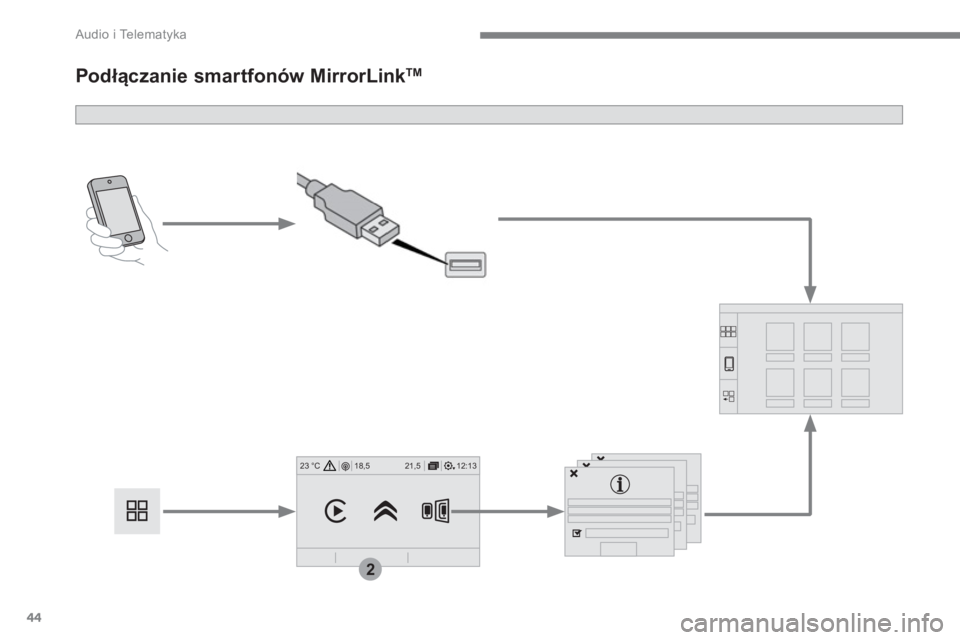
44
12:13 18,5 21,5 23 °C
2
Audio i Telematyka
Podłączanie smartfonów MirrorLink TM
Page 396 of 706
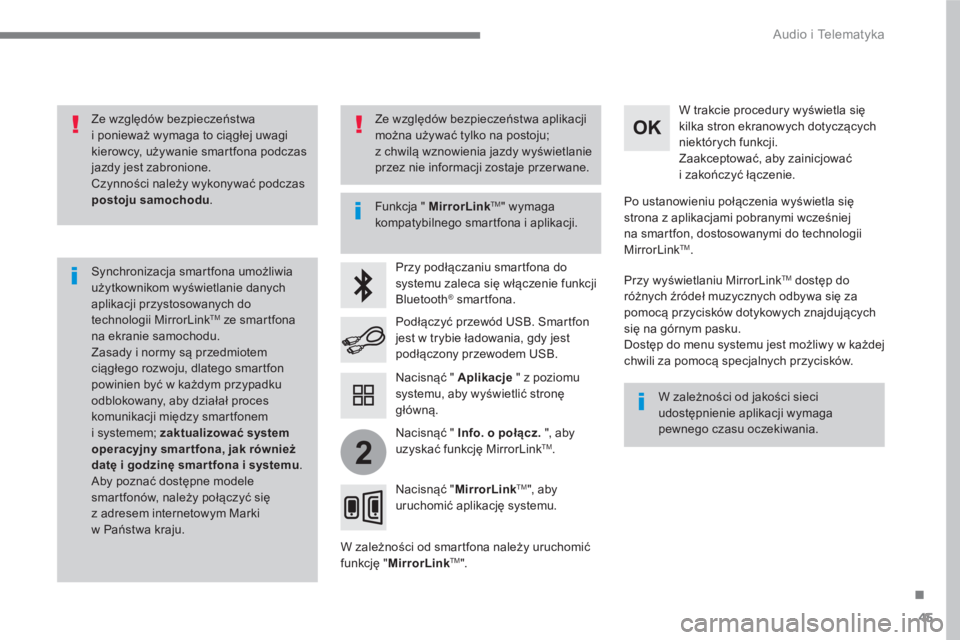
45
.
2
Audio i Telematyka
Ze względów bezpieczeństwa
i ponieważ wymaga to ciągłej uwagi
kierowcy, używanie smartfona podczas
jazdy jest zabronione.
Czynności należy wykonywać podczas
postoju samochodu
.
Synchronizacja smartfona umożliwia
użytkownikom wyświetlanie danych
aplikacji przystosowanych do
technologii MirrorLink
TM ze smartfona
na ekranie samochodu.
Zasady i normy są przedmiotem
ciągłego rozwoju, dlatego smartfon
powinien być w każdym przypadku
odblokowany, aby działał proces
komunikacji między smartfonem
i systemem; zaktualizować system
operacyjny smar tfona, jak również
datę i godzinę smar tfona i systemu
.
Aby poznać dostępne modele
smartfonów, należy połączyć się
z adresem internetowym Marki
w Państwa kraju.
Funkcja " MirrorLink
TM
" wymaga
kompatybilnego smartfona i aplikacji.
W zależności od jakości sieci
udostępnienie aplikacji wymaga
pewnego czasu oczekiwania.
Przy podłączaniu smartfona do
systemu zaleca się włączenie funkcji
Bluetooth
®
smartfona.
W zależności od smartfona należy uruchomić
funkcję " MirrorLink
TM".
W trakcie procedury wyświetla się
kilka stron ekranowych dotyczących
niektórych funkcji.
Zaakceptować, aby zainicjować
i zakończyć łączenie.
Podłączyć przewód USB. Smartfon
jest w trybie ładowania, gdy jest
podłączony przewodem USB.
Nacisnąć " MirrorLink
TM
", aby
uruchomić aplikację systemu.
Po ustanowieniu połączenia wyświetla się
strona z aplikacjami pobranymi wcześniej
na smartfon, dostosowanymi do technologii
MirrorLink
TM .
Przy wyświetlaniu MirrorLink
TM
dostęp do
różnych źródeł muzycznych odbywa się za
pomocą przycisków dotykowych znajdujących
się na górnym pasku.
Dostęp do menu systemu jest możliwy w każdej
chwili za pomocą specjalnych przycisków.
Nacisnąć " Aplikacje
" z poziomu
systemu, aby wyświetlić stronę
główną.
Ze względów bezpieczeństwa aplikacji
można używać tylko na postoju;
z chwilą wznowienia jazdy wyświetlanie
przez nie informacji zostaje przer wane.
Nacisnąć " Info. o połącz.
", aby
uzyskać funkcję MirrorLink
TM
.
Page 398 of 706
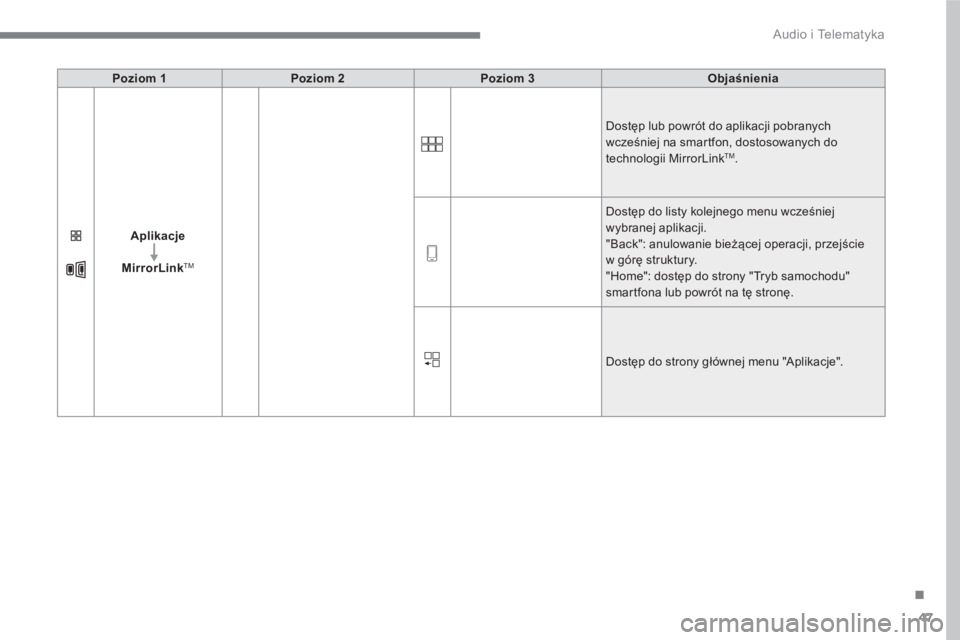
47
.
Audio i Telematyka
Poziom 1
Poziom 2
Poziom 3
Objaśnienia
Aplikacje
MirrorLink
TM
Dostęp lub powrót do aplikacji pobranych
wcześniej na smartfon, dostosowanych do
technologii MirrorLink
TM .
Dostęp do listy kolejnego menu wcześniej
wybranej aplikacji.
"Back": anulowanie bieżącej operacji, przejście
w górę struktury.
"Home": dostęp do strony "Tryb samochodu"
smartfona lub powrót na tę stronę.
Dostęp do strony głównej menu "Aplikacje".
Page 451 of 706
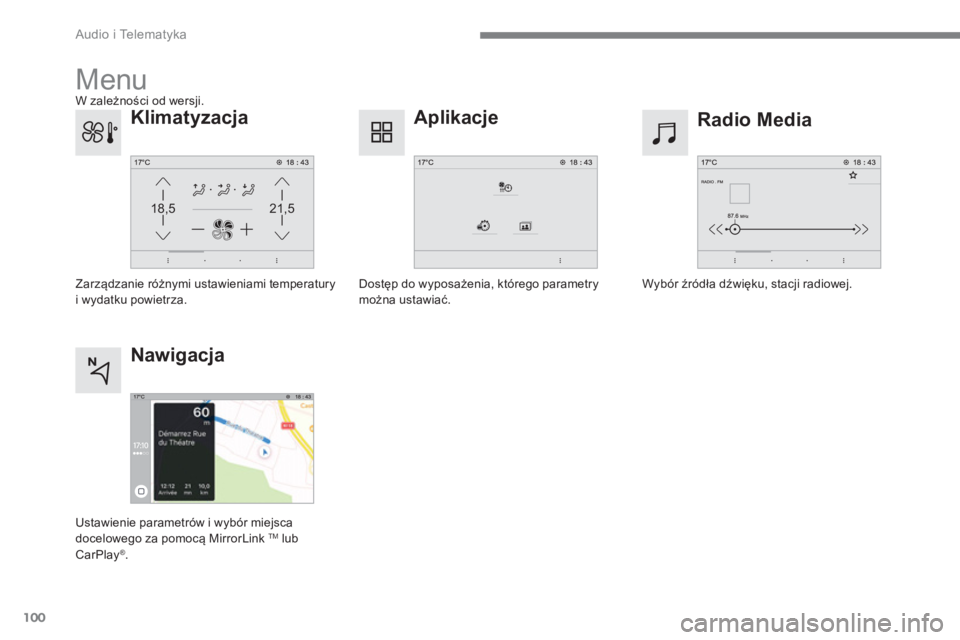
100
21,518,5
Audio i Telematyka
Menu
Radio Media
Aplikacje
Wybór źródła dźwięku, stacji radiowej.
Dostęp do wyposażenia, którego parametry
można ustawiać.
Klimatyzacja
Zarządzanie różnymi ustawieniami temperatury
i wydatku powietrza.
Nawigacja
Ustawienie parametrów i wybór miejsca
docelowego za pomocą MirrorLink TM
lub
CarPlay®
.
W zależności od wersji.
Page 452 of 706
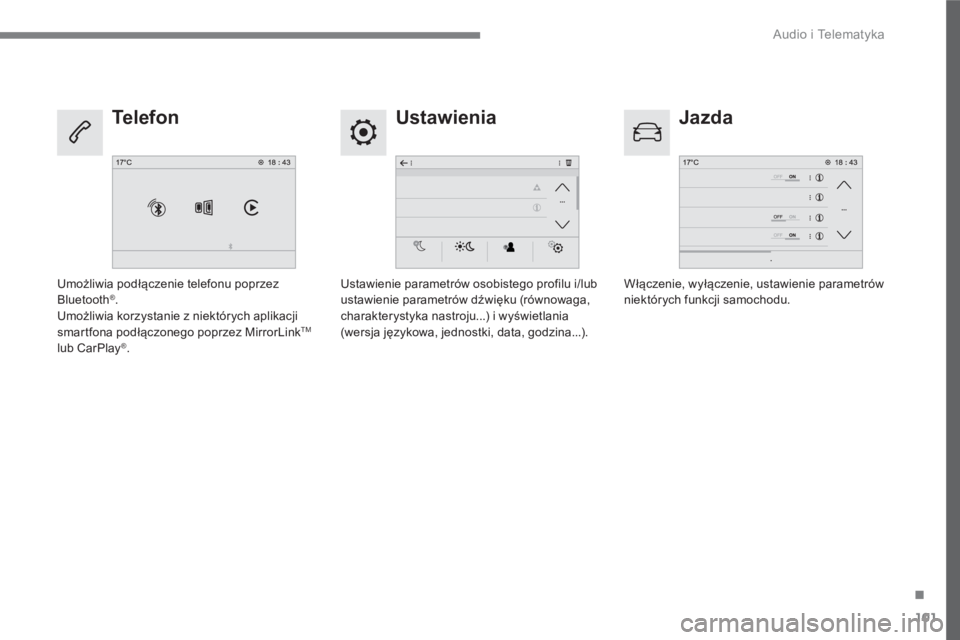
101
.
Audio i Telematyka
Ustawienia
Jazda
Te l e f o n
Ustawienie parametrów osobistego profilu i/lub
ustawienie parametrów dźwięku (równowaga,
charakterystyka nastroju...) i wyświetlania
(wersja językowa, jednostki, data, godzina...).
Włączenie, wyłączenie, ustawienie parametrów
niektórych funkcji samochodu.
Umożliwia podłączenie telefonu poprzez
Bluetooth®
.
Umożliwia korzystanie z niektórych aplikacji
smartfona podłączonego poprzez MirrorLink
TM
lub CarPlay®
.
Page 470 of 706
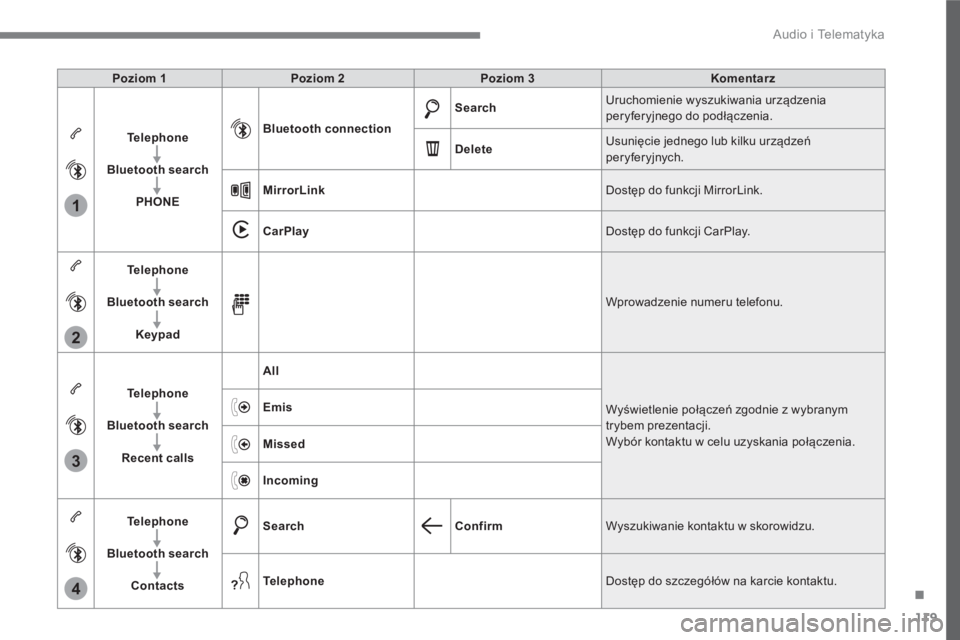
119
.
1
2
3
4
Audio i Telematyka
Poziom 1
Poziom 2
Poziom 3
Komentar z
Te l e p h o n e
Bluetooth search
PHONE
Bluetooth connection
Search
Uruchomienie wyszukiwania urządzenia
peryferyjnego do podłączenia.
Delete
Usunięcie jednego lub kilku urządzeń
peryferyjnych.
MirrorLink
Dostęp do funkcji MirrorLink.
CarPlay
Dostęp do funkcji CarPlay.
Te l e p h o n e
Bluetooth search
Keypad
Wprowadzenie numeru telefonu.
Te l e p h o n e
Bluetooth search
Recent calls
All
Wyświetlenie połączeń zgodnie z wybranym
trybem prezentacji.
Wybór kontaktu w celu uzyskania połączenia.
Emis
Missed
Incoming
Te l e p h o n e
Bluetooth search
Contacts
Search
Confirm
Wyszukiwanie kontaktu w skorowidzu.
Te l e p h o n e
Dostęp do szczegółów na karcie kontaktu.